Windows är den första datorplattformen som ger dig centraliserad AI-hjälp. Tillsammans med Microsoft Copilot (tidigare Bing Chat) hjälper Copilot i Windows dig att få svar och inspiration från hela webben, stöder kreativitet och samarbete och hjälper dig att fokusera på uppgiften. Gör mer med Copilot i Windows!
Viktigt!:
-
Copilot i Windows är för närvarande tillgängligt som förhandsversion. Vi fortsätter att experimentera med nya idéer och metoder med hjälp av din feedback.
-
Copilot i Windows (i förhandsversion) är tillgängligt på utvalda globala marknader och kommer att distribueras till ytterligare marknader över tid. Läs mer.
-
På Microsoft vägleds vi av våra AI-principer, vår RAI-standard och årtionden av forskning om AI, grundande och sekretessbevarande maskininlärning. Datasekretess och säkerhet är en viktig princip för RAI. Vi strävar efter att hjälpa våra kunder att använda våra AI-produkter på ett ansvarsfullt sätt, dela våra utbildningar och skapa förtroendebaserade partnerskap. Mer information om hur Copilot i Windows använder dina data för att hjälpa dig finns i Copilot i Windows: Dina data och sekretess.
För att komma igång med Copilot i Windows
Kom igång genom att trycka på + C eller använda Ikonen Copilot i Windows till höger i Aktivitetsfältet. Copilot i Windows ansluter till Microsoft Copilot (tidigare kallat Bing Chat) med samma Microsoft-konto eller Microsoft Entra-konto som används för att logga in på Windows för att ge anpassad hjälp och åtkomst till en mängd olika funktioner.
När du använder ett arbets- eller skolkonto kan din upplevelse vara lite annorlunda. Mer information finns i avsnittet Copilot i Windows: arbets- och skolkonton.
När du inte är inloggad med ett Microsoft- eller Microsoft Entra-konto är din upplevelse begränsad. Mer information finns i avsnittet Copilot i Windows: lokala konton.

Interagera med Copilot i Windows
Copilot i Windows har utformats för att förbättra produktiviteten sömlöst. Som standard visas den som ett överlägg i sidofältet till höger på skärmen, så att du kan komma åt dess funktioner utan att avbryta arbetsflödet. Den fungerar som alla andra program, vilket ger flexibiliteten att använda den efter behov.
Om du vill ha en mer integrerad upplevelse kan du välja läget sida vid sida genom att klicka på knappen Visa sida vid sida i det övre högra hörnet. I det här läget körs Copilot tillsammans med dina aktiva program utan att överlappa ditt skrivbordsinnehåll, vilket säkerställer oavbruten åtkomst till både ditt arbete och Copilots funktioner.
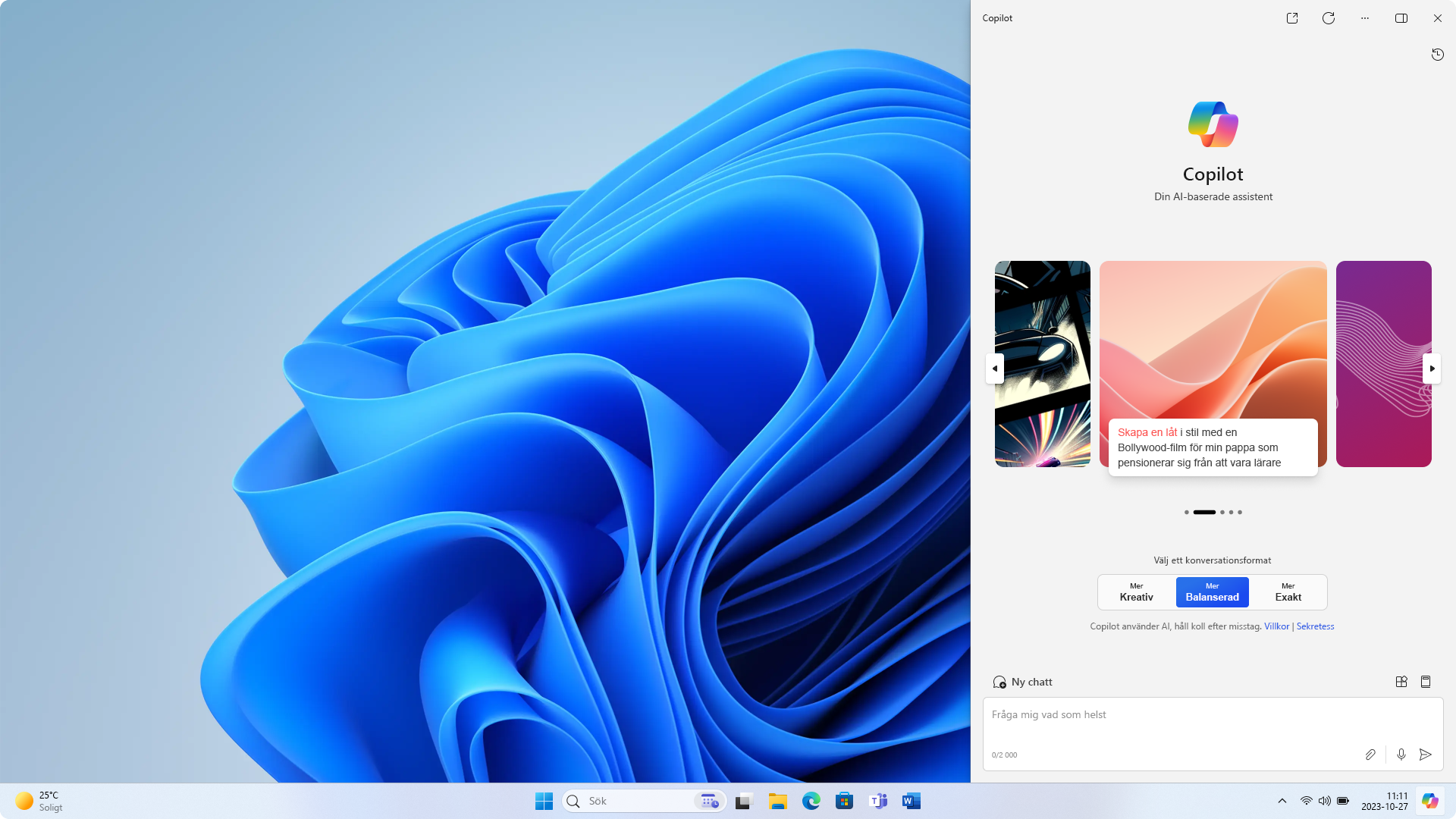
Att ha Copilot i Windows öppet stör inte användningen av Assistent för fästa fönster. Du kan ordna dina öppna appfönster precis som du vill ha dem. När du använder Alt + Tabb för att fokusera på en specifik app från Copilot i Windows använder du + C för att växla fokus tillbaka till Copilot i Windows vid behov. Om du behöver stänga Copilot i Windows väljer du bara överst på samma sätt som för andra appar. När du öppnar Copilot igen i Windows öppnas det exakt som du lämnade det med ditt tidigare chattinnehåll intakt. Copilot i Windows respekterar också ditt Windows-tema, inklusive tema med hög kontrast.
Chatta med Copilot i Windows
Du kan ställa en rad frågor till Copilot i Windows, från enkla till komplexa. Om du vill ringa din familj på Cypern kan du snabbt kontrollera den lokala tiden för att se till att du inte väcker dem mitt i natten. Vill du planera en resa för att besöka dem på Cypern? Be Copilot i Windows att hitta flyg och boenden midvinterledigheten. När du skriver i chattfönstret ger Microsoft Copilot hjälp med att komplettera automatiskt för att underlätta chatten. Använd bara Tabb för att acceptera den föreslagna texten. Om du vill börja om med en ny chatttråd använder du knappen Nytt ämne för att rensa din tidigare chattkonversation.
Copilot i Windows har möjlighet att använda kontexten från Microsoft Edge för att förbättra svaret. Du kan be den sammanfatta en webbsida som du visar utan att behöva ange webbplatsadressen eller kopiera och klistra in lång text. Copilot i Windows integreras med Urklipp och ger möjlighet att dra och släppa bilder för att ge omfattande interaktion, så att du kan få saker gjorda snabbare.
Tre olika chatttoner är tillgängliga för Copilot i Windows. Du kan växla tonen i chatten från Exakt, som fokuserar på kortare, mer sökfokuserade svar, till Kreativ, som ger svar som är längre och mer beskrivande. Mittinställningen Balanceradfinns någonstans däremellan.
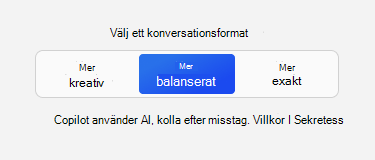
Copilot i Windows kan hjälpa dig att bli mer effektiv
Med Copilot i Windows kan du utföra vanliga uppgifter och ändra inställningar i Windows. Ändra temat i Windows från ljust till mörkt läge, aktivera Stör ej eller lägg till Bluetooth-enheter. Du kan till och med öppna appar, ordna appfönster med mera!
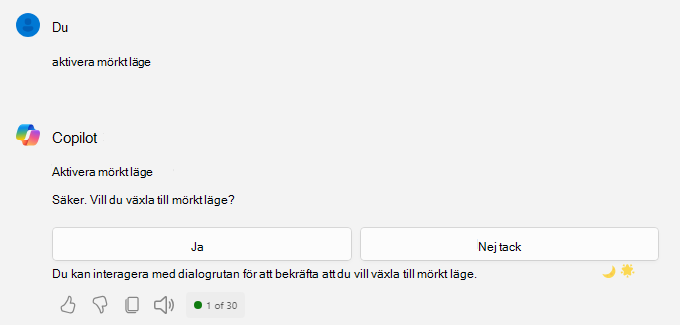
Ändra Windows-inställningar
Prova något av följande i chattfönstret:
-
Aktivera mörkt läge
-
Ljud av
-
Ändra bakgrund
-
Aktivera Bluetooth
-
Stäng av mina aviseringar
Utföra vanliga uppgifter
Prova något av följande i chattfönstret:
-
Ta en skärmbild
-
Ange en fokustimer på 30 minuter
-
Öppna Utforskaren
-
Fäst mina fönster
-
Lägg till ett tangentbord
-
Starta skärmsändning
-
Starta en app
Starta felsökare
Prova något av följande i chattfönstret:
-
Varför fungerar inte mitt ljud?
-
Min kamera fungerar inte
-
Jag kan inte uppdatera min enhet
-
Min Bluetooth-enhet ansluter inte
-
Jag kan inte ansluta till trådlöst nätverk
Viktigt!:
-
Copilot i Windows (i förhandsversion) är tillgängligt på utvalda globala marknader och kommer att distribueras till ytterligare marknader över tid. Läs mer. Funktioner i Copilot i Windows 10 är begränsade och har specifika systemkrav.
-
Copilot i Windows 10 kommer att ha en fasindelade distribution via kontrollerad funktionsdistribution under de kommande månaderna. Om du är intresserad av att uppleva Copilot i Windows så snart det är tillgängligt för dig kan du göra det genom att gå till Inställningar > Uppdatering och säkerhet > Windows Update, aktivera "Hämta de senaste uppdateringarna så snart de är tillgängliga" och sedan söka efter uppdateringar.
-
Enheter med Windows 10 Pro på version 22H2 som hanteras av organisationer tas inte med i den första distributionen av Copilot i Windows. Enheter med Windows 10 Enterprise och Education på version 22H2 ingår inte heller i den första distributionen av Copilot i Windows.
-
-
På Microsoft vägleds vi av våra AI-principer, vår RAI-standard och årtionden av forskning om AI, grundande och sekretessbevarande maskininlärning. Datasekretess och säkerhet är en viktig princip för RAI. Vi strävar efter att hjälpa våra kunder att använda våra AI-produkter på ett ansvarsfullt sätt, dela våra utbildningar och skapa förtroendebaserade partnerskap. Mer information om hur Copilot i Windows använder dina data för att hjälpa dig finns i Copilot i Windows: Dina data och sekretess.
För att komma igång med Copilot i Windows
Kom igång genom att trycka på + C eller använda Ikonen Copilot i Windows till höger i Aktivitetsfältet. Om du vill visa eller dölja ikonen i Aktivitetsfältet högerklickar du i Aktivitetsfältet och väljer knappen Visa Copilot (förhandsversion) för att avmarkera bockmarkeringen från alternativet.
Copilot i Windows stöds för närvarande inte när aktivitetsfältet finns lodrätt till höger eller vänster på skärmen. Om du vill komma åt Copilot i Windows 10 kontrollerar du att aktivitetsfältet är vågrätt placerat överst eller längst ned på skärmen. Om du inte ser Copilot i Windows läser du Så här skaffar du Copilot i Windows 10.
Copilot i Windows ansluter till Microsoft Copilot (tidigare Bing Chat) med samma Microsoft-konto eller Microsoft Entra-konto som används för att logga in på Windows.

Interagera med Copilot i Windows
Copilot i Windows har utformats för att förbättra produktiviteten sömlöst. Som standard visas den som ett överlägg i sidofältet till höger på skärmen, så att du kan komma åt dess funktioner utan att avbryta arbetsflödet. Den fungerar som alla andra program, vilket ger flexibiliteten att använda den efter behov.
Om du vill ha en mer integrerad upplevelse kan du välja läget sida vid sida genom att klicka på knappen Visa sida vid sida i det övre högra hörnet. I det här läget körs Copilot tillsammans med dina aktiva program utan att överlappa ditt skrivbordsinnehåll, vilket säkerställer oavbruten åtkomst till både ditt arbete och Copilots funktioner.
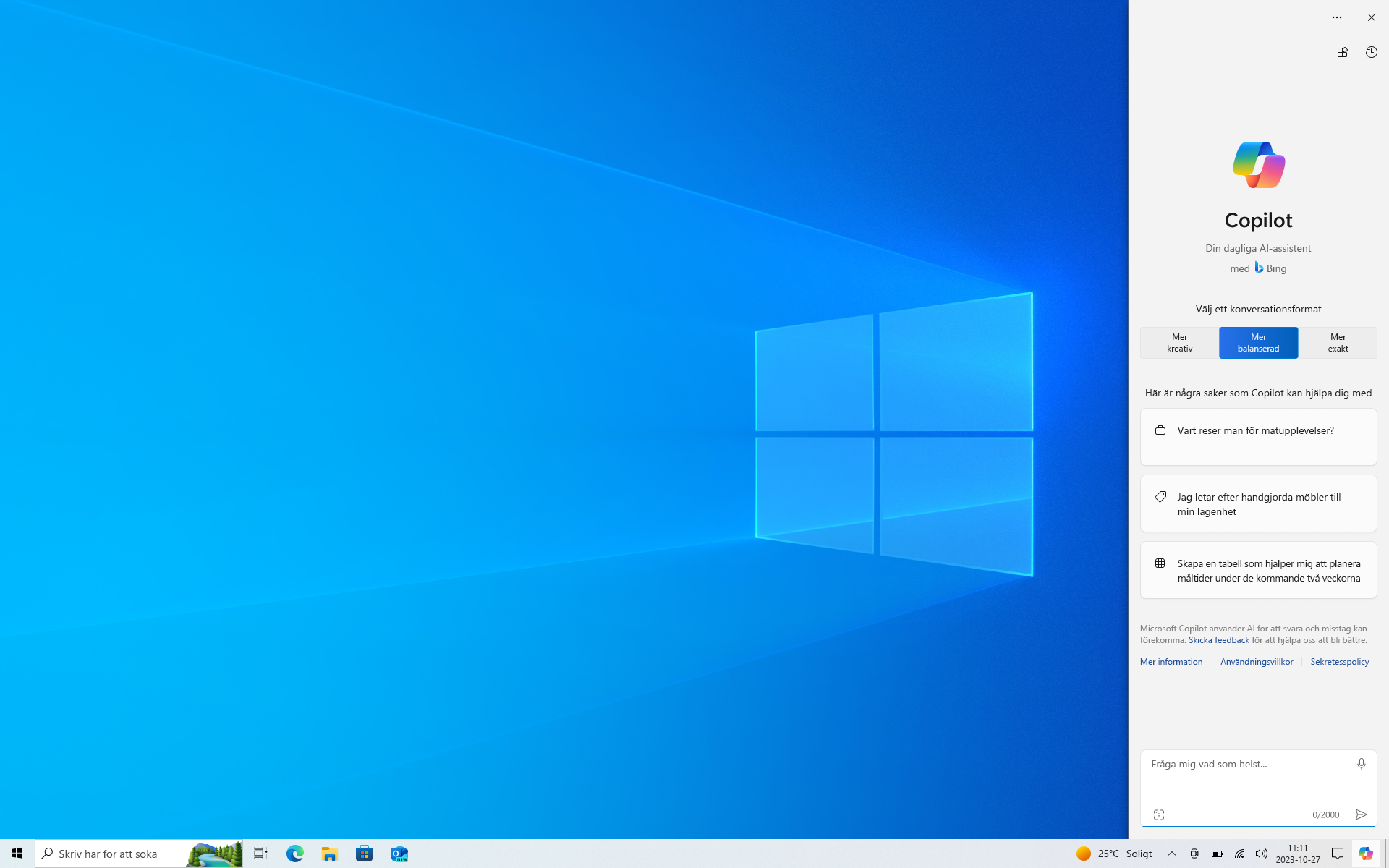
Att ha Copilot i Windows dockat stör inte användningen av Assistent för fästa fönster. Du kan ordna dina öppna appfönster precis som du vill ha dem. När du använder Alt + Tabb för att fokusera på en specifik app från Copilot i Windows använder du + C för att växla fokus tillbaka till Copilot i Windows vid behov. Om du behöver stänga Copilot i Windows väljer du bara överst på samma sätt som för andra appar. När du öppnar Copilot igen i Windows öppnas det exakt som du lämnade det med ditt tidigare chattinnehåll intakt. Copilot i Windows respekterar också ditt Windows-tema, inklusive tema med hög kontrast.
Chatta med Copilot i Windows
Du kan ställa en rad frågor till Copilot i Windows, från enkla till komplexa. Om du vill ringa din familj på Cypern kan du snabbt kontrollera den lokala tiden för att se till att du inte väcker dem mitt i natten. Vill du planera en resa för att besöka dem på Cypern? Be Copilot i Windows att hitta flyg och boenden midvinterledigheten. När du skriver i chattfönstret ger Microsoft Copilot hjälp med att komplettera automatiskt för att underlätta chatten. Använd bara Tabb för att acceptera den föreslagna texten. Om du vill börja om med en ny chatttråd använder du knappen Nytt ämne för att rensa din tidigare chattkonversation.
Copilot i Windows har möjlighet att använda kontexten från Microsoft Edge för att förbättra svaret. Du kan be den sammanfatta en webbsida som du visar utan att behöva ange webbplatsadressen eller kopiera och klistra in lång text. Copilot i Windows integreras med Urklipp och ger möjlighet att dra och släppa bilder för att ge omfattande interaktion, så att du kan få saker gjorda snabbare.
Tre olika chatttoner är tillgängliga för Copilot i Windows. Du kan växla tonen i chatten från Exakt, som fokuserar på kortare, mer sökfokuserade svar, till Kreativ, som ger svar som är längre och mer beskrivande. Mittinställningen Balanserad finns någonstans däremellan.
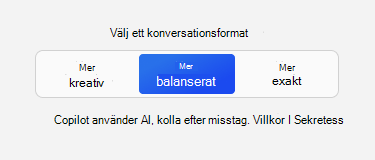
Copilot i Windows kan hjälpa dig att bli mer effektiv
Med Copilot i Windows kan du utföra vanliga uppgifter och ändra inställningar i Windows. Copilot kan lägga till ett tangentbord, ta en skärmbild eller ändra bakgrundsbilden. Du kan även öppna appar och mycket mer!
Ändra Windows-inställningar
Prova något av följande i chattfönstret:
-
Aktivera Bluetooth
-
Ljud av
-
Ändra bakgrund
Utföra vanliga uppgifter
Prova något av följande i chattfönstret:
-
Ta en skärmbild
-
Starta skärmsändning
-
Starta en app
-
Lägg till ett tangentbord
Starta felsökare
Prova något av följande i chattfönstret:
-
Varför fungerar inte mitt ljud?
-
Min kamera fungerar inte
-
Jag kan inte uppdatera min enhet
-
Min Bluetooth-enhet ansluter inte
-
Jag kan inte ansluta till trådlöst nätverk
Copilot i Windows: arbets- och skolkonton
Copilot i Windows använder Microsoft Copilot, men om du är inloggad på din Windows-enhet med ett arbets- eller skolkonto kan IT-administratören ha principer som ändrar eller inaktiverar Copilot i Windows. Du kan se Copilot i Windows med hjälp av följande chattleverantörer i stället för Microsoft Copilot:
-
Microsoft Copilot med kommersiellt dataskydd (kallades tidigare Bing Chat Enterprise)
-
Microsoft Copilot med Graph-baserad chatt (kallades tidigare Microsoft 365 Chat)
När du använder Copilot med kommersiellt dataskydd är chatthistoriken inte tillgänglig och chattfönstret visar följande meddelande: Dina personliga data och företagsdata skyddas i den här chatten.
Studenter har vanligtvis inte åtkomst till Copilot i Windows, men lärare och studenter över 18 år kan ha tillgång till Copilot med kommersiellt dataskydd.
Obs!: Copilot i Windows är inte tillgängligt för personer under 13 år som är inloggade med en Microsoft-konto.
Copilot i Windows: lokala konton
Microsoft Copilot är utformat för att förbättra din produktivitet genom att utnyttja kraften hos AI. För att få åtkomst till alla funktioner i Copilot måste användarna logga in på Windows med ett konto (Microsoft-konto eller Microsoft Entra-konto).
För användare som inte har loggat in på Windows med ett konto erbjuder Copilot möjligheten att ha fem interaktioner per session med högst tio interaktioner, så att du kan se en förhandsgranskning av dess funktioner. När du har nått den här gränsen är det nödvändigt att logga in för att fortsätta använda Copilot.
Dessutom har användare som loggar in i Windows med ett Active Directory-konto möjlighet att komma åt Copilot. I sådana fall försöker Copilot hitta och ansluta till ett Microsoft Entra-konto om tillgängligt. Om varken en Microsoft-konto eller ett Entra-konto är associerat gäller gränsen på tio meddelanden.
Det är viktigt att observera att vissa Copilot-funktioner i Windows, till exempel "aktivera fokustimer", kräver inloggning och inte är tillgängliga för användare som inte har loggat in. För den mest sömlösa upplevelsen rekommenderar vi att du loggar in med ett konto.
Obs!: För Windows 11 är Copilot för lokala konton tillgängligt nu och kräver en omstart innan du kan använda det. För Windows 10 kommer Copilot för lokala konton att distribueras gradvis under de kommande månaderna.
Microsofts engagemang för ansvarsfull AI och sekretess
Microsoft har arbetat för att främja AI på ett ansvarsfullt sätt sedan 2017, när vi först definierade våra AI-principer och senare operationaliserade vår metod genom vår Ansvarsfull AI-standard. Sekretess och säkerhet är principer när vi utvecklar och distribuerar AI-system. Vi arbetar för att hjälpa våra kunder att använda våra AI-produkter på ett ansvarsfullt sätt, dela våra utbildningar och skapa förtroendebaserade partnerskap. Mer information om vår resa för RAI, de etiska principer som vägleder oss och de verktyg och funktioner vi har skapat för att försäkra oss om att vi utvecklar AI-teknik på ett ansvarsfullt sätt finns i RAI.
I kommande versioner kommer vi att introducera mer avancerade färdigheter för att utföra vanliga uppgifter och ändra inställningar eftersom AI är ett verktyg som hjälper dig. Dessa verktyg styrs av dina uppmaningar om att respektera din självbestämmanderätt, men förbättra produktiviteten. Vi kommer till exempel även att släppa möjligheten att aktivera och välja plugin-program för att hjälpa dig att uppnå mer. Precis som andra omvandlingstekniker är det inte riskfritt att utnyttja fördelarna med AI. En viktig del av Microsofts RAI-program är utformat för att identifiera potentiella skador, mäta deras benägenhet att inträffa och skapa åtgärder för att åtgärda dem. Vi vägleds av våra AI-principer och vår RAI-standard och försöker identifiera, mäta och minimera potentiella skador och missbruk av färdigheter och plugin-program samtidigt som vi skyddar de transformativa och givande användningsområden som de nya upplevelserna ger.
Mer information om hur Copilot i Windows använder dina data för att hjälpa dig finns i Copilot i Windows: Dina data och sekretess.
Kom ihåg...
Chatten i Copilot utnyttjar GPT, ett nytt AI-system från OpenAI som skapar text baserat på en prompt. Eftersom GPT är ett nytt system kan det skapa saker du inte förväntade dig. Om du tycker att innehållet är oväntat eller stötande kan du skicka feedback till oss så att vi kan göra det bättre.
Innehåll kan innehålla felaktigheter eller känsligt material eftersom det genereras av AI som hämtas från Internet. Se till att granska och verifiera den information som genereras. Liknande begäranden kan resultera i att samma innehåll genereras.
Vi vill höra från dig!
Om det är något du gillar och särskilt om det är något du inte gillar, med Copilot kan du skicka feedback till Microsoft genom att klicka på ikonen längst upp till höger i sidofältet i Copilot i Windows för att skicka feedback om eventuella problem som du stöter på.










